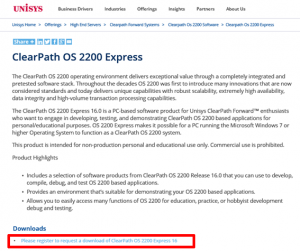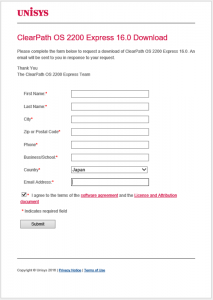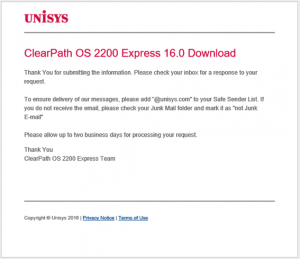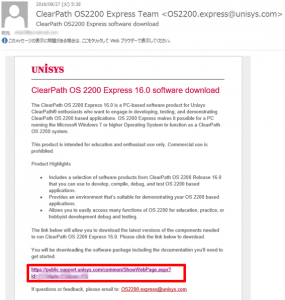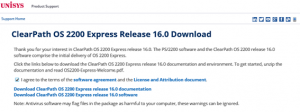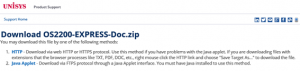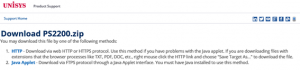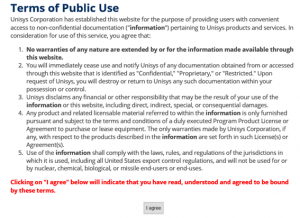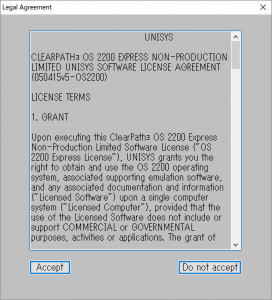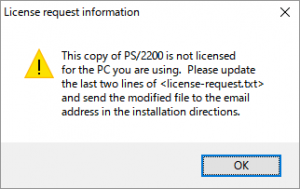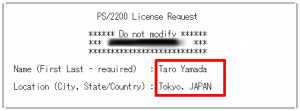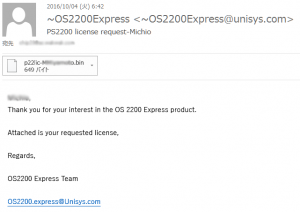PS2200 (1) インストール
ダウンロード
UnisysのOS 2200 Expressのページ下方にダウンロードのリンクがあります。
このリンクをクリックして、フォームに必要事項を入力、I agree~をチェックして[Submit]を押します。名前、国、都市名は、後日、ライセンスの発行依頼時に照合されている可能性があるので正しく入れた方が良いです
次の画面が表示されます。返信メールが届くまで最大2営業日と書いてありますが、私の場合は6時間で届きました。
届いたメールがこれです。
メール下方のURLをクリックしてダウンロードページを開きます。I agree~にチェックを入れると、その下の2行が青に変わりドキュメントとソフトウェアのZIPファイルを、それぞれダウンロードできるようになります。
転送方式はHTTPとJava Applet(FTP)のどちらでも構いません。私の環境ではHTTPの方が早かったです。
これでダウンロードは終わりです。ZIPの中身は意外とシンプルで、こんなファイルが入ってました。bootディレクトリが本体、sys1ディレクトリは2種類のOS2200ディスクイメージです。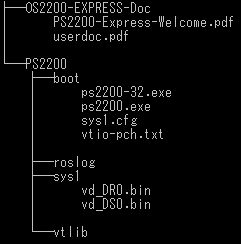
PCにコピーして起動(ライセンス入手前)
解凍したPS2200フォルダをCドライブ直下(C:\PS2200)に置きます。コンフィグファイル(sys1.cfg)を編集すれば置き場所はどこでも良いのですが、先ずは動かすことが先決なので既定の位置にします。
Windows環境が64ビットの場合は”C:\PS2200\PS2200.EXE”を、32ビットの場合は”PS2200-32.EXE”を実行します(以降の説明では、PS2200.EXEを使います)。
ライセンス契約条項を文末までスクロールして、[Accept]を押します。
まだ、PS2200は使えません。次の画面に[OK]を答えてPS2200を一旦終了し、Unisysからライセンスファイルをもらう手続きをします。
ライセンスの要求
C:\PS2200\bootフォルダに”license-request.txt”が作られているのでテキストエディタで開き、NameとLocationの行に名前、都市名、国を入力します。PS2200をダウンロードしたときと同じが良いです。このとき、17桁の数字を変えてはいけません。
このテキストファイルを添付したメールを、OS2200.Express@unisys.com宛に送ります。件名は簡単に「PS2200 License Request」といった感じで。
ここからが待たされました。遅くとも2~3日で返信があるかと期待していたら、3日経っても音沙汰がありません。催促メールを出しましたが、結局、ライセンスが届いたのは次の週の火曜日で、一週間かかりました。催促メールへの返信も同時に来ました。ちなみにGoogleグループでも一週間程度かかっているとの書込みがあったので、担当者が週1日だけこの仕事をしているのかもしれません。
メールに添付されているファイル”p22lic-xxxxxx.bin”をC:\PS2200\BOOTフォルダにコピーして、名前を”PS2200-LICENSE.BIN”に変えます。
これで、PS2200を動かす準備が整いました。